Tallenna Sonic Frontiers ja säädä Speedrunner nopeaa nopeutta varten
Sonic Frontiers on uusi tasohyppelypeli, jonka Sega Corporation esitteli vuonna 2022. Ensimmäisen julkaisunsa jälkeen sarjaa on myyty yli 2,5 miljoonaa kappaletta kuukaudessa. Ja monet pelaajat haluavat levy Sonic Frontiers jännittävillä hetkillä. Speedrunner voi lopettaa pelin alle tunnissa. Jos olet päättänyt päättää pelin samalla tavalla, sinun on etsittävä käytännöllinen näytön tallennin tallentaaksesi pelin. Tämä artikkeli opastaa sinua säästämään Sonic Frontiersissa ja tallentamaan.
Opasluettelo
Osa 1: Käytä AnyReciä äänirajojen tallentamiseen ilman viivettä korkealla FPS:llä Osa 2: Käytä Xbox Game Baria tallentaaksesi Sonic Frontieres tunnissa Osa 3: Aseta Sonic Frontiers Speedrunner sujuvalla pelikokemuksella Osa 4: Usein kysyttyä Sonic Frontiersin tallentamisestaOsa 1: Käytä AnyReciä äänirajojen tallentamiseen ilman viivettä korkealla FPS:llä
Pelin tallentaminen tarkoittaa, että joudut ehkä pudottamaan kuvanopeutta, mutta AnyRec Screen Recorder, se varmistaa Sonic Frontiersin tallentamisen Mac- ja Windows-tietokoneissa parhaalla laadulla. Työpöytäohjelmistossa on useita tallennustoimintoja mille tahansa mediatyypille, mukaan lukien Game Recorder non-stop-tallennuksella. Tämä tallennin kuluttaa vähemmän prosessoria tallennettaessa Sonic Frontiersia. Sinun ei tarvitse huolehtia pelin viiveestä tätä ohjelmistoa käytettäessä.

Hanki sisäänrakennettu pelitallennin tallentaaksesi Sonic Frontiersin keskeytyksettä.
Käytä vähemmän CPU:ta varmistaaksesi pelin sujuvan toiminnan.
Tuo video eri muodoissa jaettavaksi YouTubessa ja muussa sosiaalisessa mediassa.
Ota Sonic Frontierista pikakuvaus nopeasti pikanäppäimillä.
100% suojattu
100% suojattu
Vaihe 1.Napsauta "Ilmainen lataus" -painiketta AnyRec Screen Recorderissa. Käynnistä sovellus ja napsauta Game Recorder -painiketta pääliittymässä. Varmista, että avaat pelin havaitaksesi sen.
100% suojattu
100% suojattu
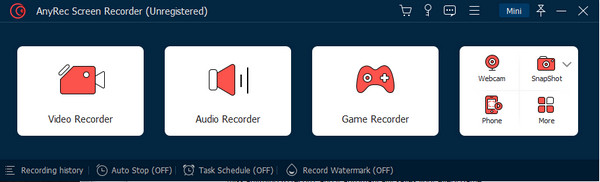
Vaihe 2.Napsauta avattavaa valikkoa Valitse peli -osiosta ja etsi pelitapa. Jatka aktivoimaan järjestelmän ääni ja mikrofoni pelin ja äänen tallentamiseksi.
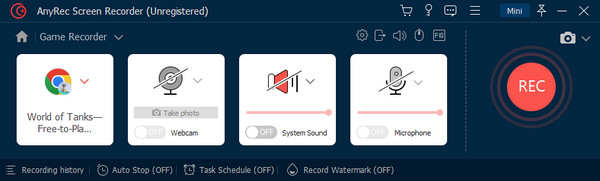
Vaihe 3.Muita asetuksia varten siirry "Preference"-valikkoon ja muuta videoasetuksia. Voit myös valita tallennetulle tiedostolle toisen sijaintikansion tai muuttaa ääniasetuksia.
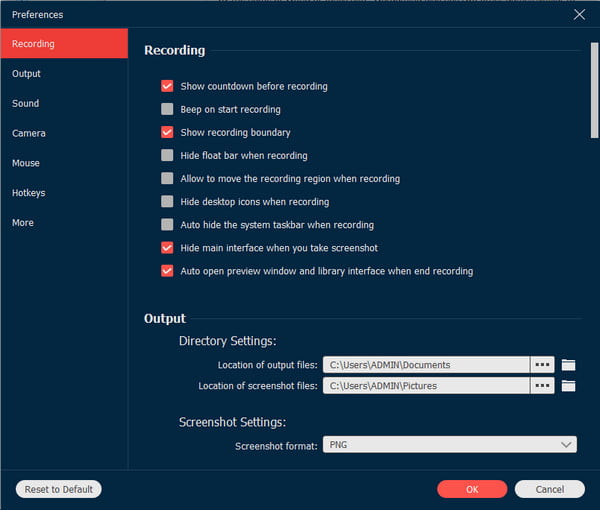
Vaihe 4.Aloita tallennus napsauttamalla "REC"-painiketta. Voit keskeyttää tai lopettaa tallennuksen widget-valikon säätimillä. Napsauta "Complete" -painiketta tallentaaksesi videotiedoston.
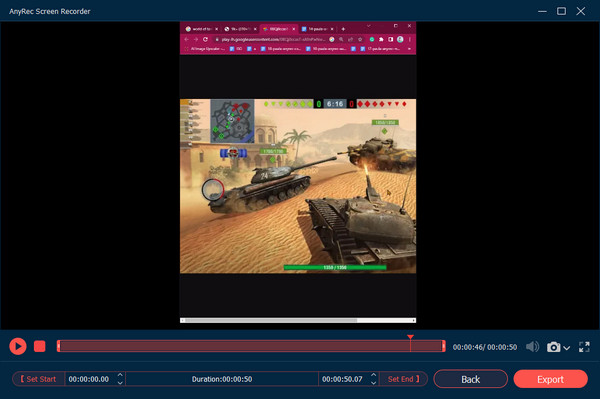
100% suojattu
100% suojattu
Osa 2: Käytä Xbox Game Baria tallentaaksesi Sonic Frontieres tunnissa
Windows 10:lle ja 11:lle on sisäänrakennettu videonauhuri Sonic Frontiersin kaappaamiseen, joka on Xbox Game Bar. Työkalun avulla voit seurata laitteesi suorituskykyä, hallita ääntä ja käyttää kuvanopeutta. Toisaalta se tarjoaa näytön tallentimen, jolla on enintään yksi tunti pelin tallentamiseen. Tallenna paras pelisi Sonic Frontiersissa Windowsin Xbox Game Barin avulla.
Vaihe 1.Kun olet aktivoinut Game Barin asetuksista, avaa pelipalkki painamalla näppäimistön Windows-logoa ja G-näppäintä. Napsauta Xbox-logoa ja siirry Game DVR -asetuksiin.
Vaihe 2.Etsi "Tallenna taustalla, kun pelaan peliä" -vaihtoehto ja kytke se päälle. Paina sitten "Windows-näppäin + Alt + R" aloittaaksesi pelin tallentamisen.
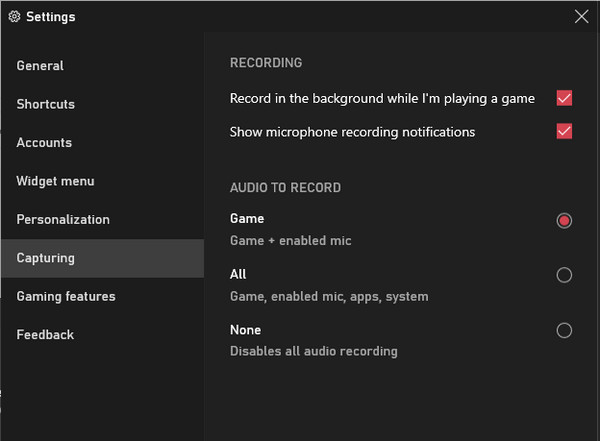
Osa 3: Aseta Sonic Frontiers Speedrunner sujuvalla pelikokemuksella
Sonic Frontiers tulee räjähdysmäisesti; haluat nähdä sen täyden nopeuden pelatessasi. Mutta koska kehittäjät ajattelivat, kuinka fanit ja uudet pelaajat halusivat pelata peliä, he lisäsivät tavan hallita Sonicin nopeutta. Katso alla olevat ohjeet Sonic Frontiersin nopeimman nopeuden asettamiseen.
Vaihe 1.Avaa valikko ja napsauta ohjaimen Plus-painiketta. Jos sinulla on Xbox tai PS5, napsauta "Menu/Options" -painiketta. Siirry kohtaan Asetukset ja valitse Peliasetukset.
Vaihe 2.Muuta aloitusnopeutta, lisää kääntönopeutta ja kääntönopeutta. Jos haluat asettaa nopeuden oletusarvoisesti, siirrä liukusäädin keskiosaan saadaksesi tasapainoisen pelikokemuksen.
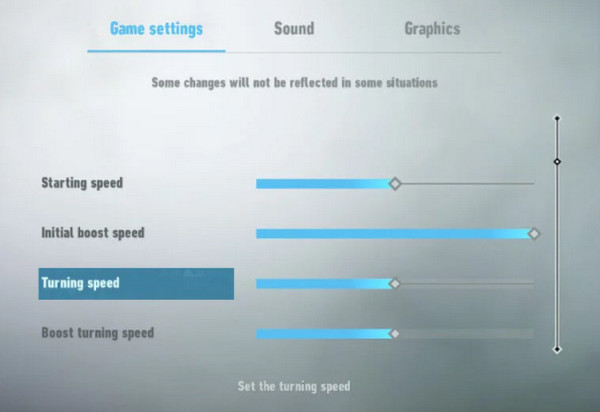
Osa 4: Usein kysyttyä Sonic Frontiersin tallentamisesta
-
1. Kuinka äänittää Sonic Frontiers OBS Studiolla?
OBS Studio on ilmainen ja avoimen lähdekoodin ohjelma, jonka avulla voit suoratoistaa ja tallentaa korkealaatuisina. Etsi kohtaukset-ruutu ja napsauta Plus-painiketta. Nimeä kohtaus ponnahdusikkunassa uudelleen Sonic Frontiers -levyksi. Etsi seuraavaksi Scenes-kohdan vierestä Lähteet-ruutu ja napsauta Plus-painiketta. Valitse Sonic Frontiers -ikkuna ja aloita tallennus.
-
2. Voinko käyttää QuickTime Playeriä Sonic Frontiersin kaappaamiseen Macissa?
Joo. Macin sisäänrakennetussa mediasoittimessa on näytön tallennin, jonka avulla voit tallentaa näytön toimintoja. Jos haluat tallentaa pelin, avaa QuickTime Player ja valitse Tiedosto-valikko. Napsauta New Screen Recording -painiketta avataksesi valintaikkunan. Säädä asetuksia valitsemalla alanuoli. Aloita tallennus napsauttamalla punaista painiketta.
-
3. Kuinka monta tuntia minun pitää pelata Sonic Frontiersia?
Pelin pituus on noin 16 tuntia. Tämä sisältää keskittymisen päätavoitteisiin, mutta saatat viettää 26 tuntia, jos haluat nähdä kaikki pelin osat ennen sen suorittamista 100%.
Johtopäätös
Tämä artikkeli näyttää, miten levy Sonic Frontiers niille eeppisille hetkille. Opit myös säätämään Xboxin ja PS5:n speedrunneria, mikä antaa sinulle nopeuden, jota et ole koskaan ennen nähnyt. AnyRec Screen Recorder tarjoaa parhaan vaihtoehdon ennätys PS5:lle, Xbox, tietokone ja niin edelleen. Kokeile ilmaista kokeiluversiota napsauttamalla Ilmainen lataus -painiketta.
100% suojattu
100% suojattu
